Assalamu'alaikum
Warohmatullahi Wabarakatuh semuanya, pada kesemaptan kali ini saya akan sedikit
menjelaskan tentang konfigurasi agar routerboard bisa mengakses internet.
·
Tujuan Pembelajaraan
o
Agar tahu pengertian dari NAT
o
Agar tahu cara konfigurasi routerboard
untuk bisa akses internet
·
Konsep Dasar
NAT
(Network Address Translation) adalah suatu metode yang digunakan pada suatu
perangkat jaringan untuk mentralasikan / mengalihkan IP yang Private ke IP yang
Public ataupun sebaliknya.
NAT
merupakan salah satu protocol dalam suatu sistem jaringan, NAT memungkinkan
suatu jaringan dengan ip atau internet protocol yang bersifat privat atau
privat ip yang sifatnya belum teregistrasi di jaringan internet untuk mengakses
jalur internet, hal ini berarti suatu alamat ip dapat mengakses internet dengan
menggunakan ip privat atau bukan menggunakan ip public, NAT biasanya dibenamkan
dalam sebuah router, NAT juga sering digunakan untuk menggabungkan atau
menghubungkan dua jaringan yang berbeda, dan mentranslate atau menterjemahkan
ip privat atau bukan ip public dalam jaringan internal ke dalam jaringan yang
legal network sehingga memiliki hak untuk melakukan akses data dalam sebuah
jaringan.
·
Konfigurasi
1.
Masukkan IP Address ether1 pada routerboard, dengan mengetikkan perintah
ip address add address=192.168.1.2/24 interface=ether1
Lalu
untuk melihat hasil setelah memasukkan IP Address, ketikkan perintah
ip address p / ip address print
2.
Lalu juga masukkan IP Address ether2 nya, ketikkan perintah
ip address add address=18.18.18.1/24 interface=ether2
Lalu
untuk melihat hasil setelah memasukkan IP Address, ketikkan perintah
ip address p / ip address print
3.
Lalu masukkan gatewaynya yang berfungsi sebagai jembatan penghubung untuk ke
internet, dengan mengetikkan perintah
ip route add gateway=192.168.1.1
Lalu
unutuk melihat hasi setelah memasukkan gateway, ketikkan perintah
ip route p / ip route print
4.
Kemudian masukkan juga DNS nya yang berfungsi untuk menghubungkan ke internet,
dengan mengetikkan perintah
ip dns set servers=202.43.178.245 allow-remote-request=yes
Untuk
melihat hasil setelah memasukkan DNS, ketikkan perintah
ip dns p / ip dns print
5.
Kemudian lakukan percobaan dengan mengetikkan perintah ping google.com, pastikan
sudah terbalas / sudah mendapatkan reply dari google
ping google.com
6.
Masukkan firewall nat / membuat translasi alamat IP dari routerboard untuk
digunakan di client, dengan mengetikkan perintah
ip firewall nat add chain=srcnat out-interface=ether1 action=masquerade
Untuk
melihat hasil setelah memasukkan, ketikkan perintah
ip firewall nat print
7.
Pada windows 7 atur ip addressnya, pada default gateway dan preferred DNS
server isikan dengan IP Address ether2 pada routerboard
8.
Kemudian buka CMD pada windows 7 dan ketikkan perintah ping 18.18.18.1 (ip
address ether2)
ping 18.18.18.1
10.
Lalu ketikkan perintah ping google.com di CMD
ping google.com
11.
Untuk meyakini lebih dalam apakah sudah bisa akses internet atau belum, buka
browser anda dan ketikkan pada kolom pencarian www.mikrotik .com
Alhamdulillah
konfigurasinya berhasil dan sekarang sudah bisa mengakses ke internet, mungkin
hanya segitu saja yang bisa saya jelaskan pada pembahasan kali ini. Kurang dan
lebihnya mohon dimaafkan. Akhir kata
Waalaikumsalam
Warahmatullahi Wabarakatuh...




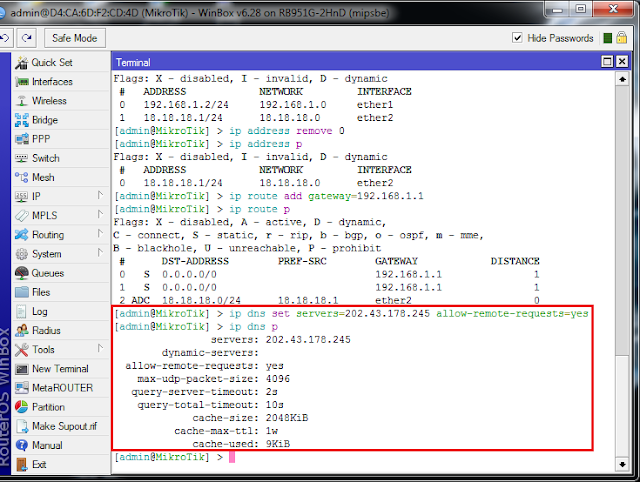






0 komentar:
Posting Komentar